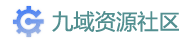看了题目也应该知道这会写什么东西了
我也是有点无聊在整windows11的cmd自定义字体的时候很简单
然后因为用不习惯就又换回了win10
之后想试试10的命令提示符的自定义字体怎么样.结果。。。
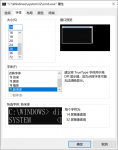
可以看到右键属性内没有自己安装了的字体,默认值改了没用,这是因为用的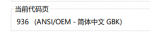 页面代码是936
页面代码是936
这个代码页要让你换字体的时候是支持简体中文的所以他只显示支持中文的字体(系统已经知道的你自己安装的它也不会显示,就算你安装的支持中文)
现在开始教程
1.Win+R运行regedit打开注册表/并点开图下位置
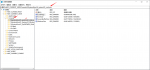
2.找到CodePage这个数据项修改值为437
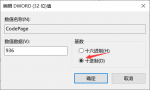
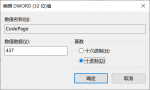
3.修改之后确定关闭界面,并重启命令提示符,不然不生效
之后再次右键命令提示符的标题点开属性在字体中就能看到所有你安装的字体了(可能有部分字体不显示,不显示就建议你别用~)
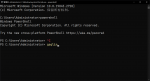
改完字体后就这个效果,如果你想连powershell也一起改了就按着这样改也可以做到还是在注册表中找到powershell改就好了。
我用的字体是 JetBrains Mono Thin 应该有听过吧 jetbrains 出的
有些人可能
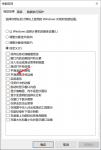
把这个干掉了?(建议就是开着,不开这你改了字体也看着难受~)
最后还可以再来一点魔法加成,去用点别的软件 MacType就不错~
让整个系统的字都看起来舒服一点
我也是有点无聊在整windows11的cmd自定义字体的时候很简单
然后因为用不习惯就又换回了win10
之后想试试10的命令提示符的自定义字体怎么样.结果。。。
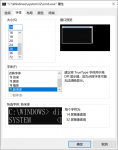
可以看到右键属性内没有自己安装了的字体,默认值改了没用,这是因为用的
这个代码页要让你换字体的时候是支持简体中文的所以他只显示支持中文的字体(系统已经知道的你自己安装的它也不会显示,就算你安装的支持中文)
现在开始教程
1.Win+R运行regedit打开注册表/并点开图下位置
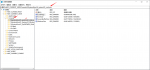
2.找到CodePage这个数据项修改值为437
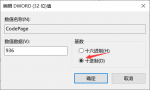
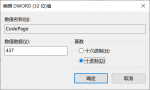
3.修改之后确定关闭界面,并重启命令提示符,不然不生效
之后再次右键命令提示符的标题点开属性在字体中就能看到所有你安装的字体了(可能有部分字体不显示,不显示就建议你别用~)
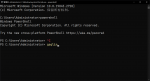
改完字体后就这个效果,如果你想连powershell也一起改了就按着这样改也可以做到还是在注册表中找到powershell改就好了。
我用的字体是 JetBrains Mono Thin 应该有听过吧 jetbrains 出的
有些人可能
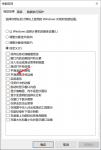
把这个干掉了?(建议就是开着,不开这你改了字体也看着难受~)
最后还可以再来一点魔法加成,去用点别的软件 MacType就不错~
让整个系统的字都看起来舒服一点